iOS 17의 메시지 앱에서 Apple 체크인을 사용하는 방법
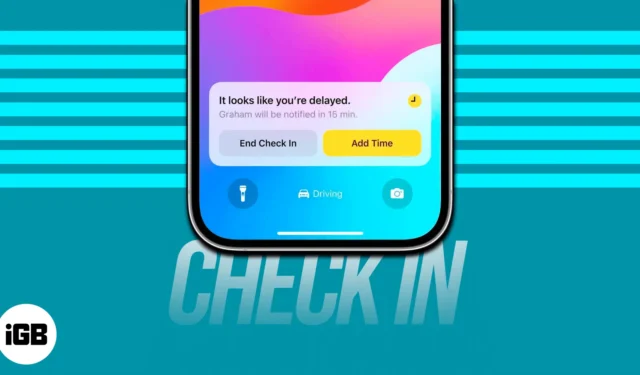
iOS 17에는 사랑하는 사람들과 계속 연락할 수 있는 다양한 새로운 메시지 앱 기능이 있습니다. 내가 밖에 나갈 때마다 엄마는 나를 자주 확인하신다. 이제 iOS 17의 ‘체크인’ 기능을 사용하면 목적지에 도착했을 때 가족에게 알릴 수 있습니다. (PS 정말 도움이 많이 되었습니다!)
iOS 17의 Apple 체크인이란 무엇입니까?
우리 모두는 사랑하는 사람들이 안전하게 집으로 돌아갈 수 있도록 최선을 다합니다. 그런데 가끔 ‘집에 도착’ 메시지를 보내는 것을 잊어버려서 모두가 걱정하게 되는 경우가 있습니다. Apple 체크인이 옵니다!
메시지 앱의 새로운 체크인 기능은 친구와 가족에게 목적지에 안전하게 도착했음을 알릴 수 있는 훌륭한 방법을 제공합니다.
목적지에 더 가까이 이동하지 않거나 도착 시간에 늦지 않는 경우 iPhone의 위치, 배터리 수명, 네트워크 신호, 마지막 iPhone 잠금 해제 위치, Apple Watch 제거 위치가 선택한 연락처와 공유됩니다.
걱정하지 마세요. 귀하의 모든 정보는 종단 간 암호화됩니다. 이제 기본 사항을 익혔으므로 iOS 17에서 체크인 기능을 활성화하는 단계를 알아보겠습니다.
iPhone에서 Apple 체크인 기능을 사용하기 위한 요구 사항
- 이 기능이 작동하려면 발신자와 수신자의 iPhone에 iOS 17이 설치되어 있어야 합니다.
- 또한 설정에서 메시지 앱에 대한 위치 서비스가 활성화되어 있는지 확인해야 합니다.
- 발신자는 활성 셀룰러 데이터 요금제를 가지고 있어야 합니다.
iOS 17에서 iPhone 체크인을 사용하는 방법
- iPhone에서 메시지 앱을 실행하세요 .
- 메시지 표시줄 왼쪽의 더하기(+) 기호를 탭하고 → 더보기를 선택합니다 .
- 체크인 을 선택합니다 .
- 이 기능을 처음 사용할 때 계속을 두 번 탭하고 → 기본 위치 권한으로 제한 또는 전체를 선택하고 → 계속을 탭하고 → 체크인 보내기를 탭합니다 .
- 기본적으로 집 의 위치를 공유하게 됩니다 . 편집을 탭하여 공유하려는 위치와 방법을 더욱 좁힐 수 있습니다.
- 도착 시 탭 에서 변경을 눌러 새 목적지를 추가하세요. 운전, 대중교통, 도보 중에서 교통 수단을 선택하여 예상 이동 시간을 조정할 수도 있습니다.
- 타이머 이후 탭 에서는 진행 상황을 업데이트하라는 메시지가 표시되는 타이머를 설정할 수 있습니다 . 메시지를 받은 후 15분 이내에 응답하지 않을 경우 iPhone에서 선택한 연락처에게 알림을 보냅니다.
- 필요한 사항을 변경한 후 오른쪽 상단에서 완료를 선택합니다 .
- 마지막으로 보내기 버튼 (파란색 화살표)을 누르세요.
체크인 기능은 집에서 실제 위치까지의 거리를 계산하고 수신자에게 예상 도착 시간을 표시합니다. 이 표준 기본 기능 외에도 체크인에는 몇 가지 추가 기능이 있습니다.
- 늦게 도착하는 경우 예상 도착 시간을 연장할 수도 있습니다.
- iPhone은 항상 진행 상황을 추적합니다. 이상한 활동이 발견되면 iPhone은 모든 것이 괜찮은지 묻습니다. 긴급 경보를 보낼 수도 있습니다.
자주하는 질문
iPhone에서는 언제 체크인 기능을 사용할 수 있나요?
체크인 기능은 iOS 17 이상을 실행하는 모든 iPhone에서 사용할 수 있습니다. 따라서 글을 쓰는 시점에서는 iOS 17 개발자 베타를 설치해야 합니다 .
친구와 가족을 걱정하지 마세요!
이 블로그 게시물이 iOS 17에서 메시지 앱의 체크인 기능을 사용하는 방법을 배우는 데 도움이 되었기를 바랍니다. 이는 사랑하는 사람에게 도착 예정 시간을 알리고 안전하게 지내는지 확인하는 좋은 방법입니다.
더 알아보기…


답글 남기기